

Meine Tutoriale werden hier getestet

Dieses Tutorialübersetzung wurde mit PSP X9 erstellt,
kann aber mit jeder anderen PSP Version nachgearbeitet werden,
evtl. sind die Dinge aber anders benannt oder an anderer
Stelle zu finden.
|
INFO!! 1. Ab der PSP Version X3(13) bis zur Version X6(16) ist horizontal spiegeln jetzt vertikal spiegeln und vertikal spiegeln jetzt horizontal spiegeln 2. Ab Version X7 gibt es nun auch wieder die Option auf die andere Seite zu spiegelnBild - Spiegeln - Horizontal spiegeln oder Vertikal spiegeln nicht zu verwechseln mit Bild - Horizontal spiegeln - Horizontal oder Vertikal Wer allerdings die unter Punkt 1 genannten Versionen hat sollte sich die Skripte dafür in den Ordner Skripte (eingeschränkt) speichern Die Skripte kannst du dir downloaden indem du auf das Wort Skripte klickst Wenn du dann die jeweiligen Skripte anwendest wird auch wieder so gespiegelt wie du es von älteren Versionen kennst Aber Achtung!!! Wenn im Tut z.B Spiegeln - Horizontal spiegeln steht, musst du mit dem vertikal spiegeln Skript arbeiten und umgekehrt solltest du sonst noch Fragen haben schreib mir eine e-mail |
Achtung Änderungen in PSP 2020 beim Mischmodus

Das Copyright des ins deutsche PSP übersetzten Tutorials
liegt bei mir sternchen06/A.Brede-Lotz
Das Tutorial darf nicht kopiert oder auf anderen Seiten zum Download angeboten werden.
Das Original Tutorial ist von Estela Fonseca
Obrigado Estela como eu posso traduzir seus tutoriais para o alemão
Du findest es hier
Bilder zu den Tutorials findest du hier
Du benötigst:
Dein PSP
1 copysafe TubeMeine ist von Mimie

Das Material aus der Materialkiste

Entpacke das Material an einem Ort deiner Wahl
FILTER:
I.C.Net Software - Filters Unlimited 2.0
&<Background Designer IV
Transparency
Tile&Mirror
AP (01) Innovations - Lines - SilverLining
MuRa's Meister -- Pole Transform
Alien Skin - Eye Candy 5: Impact
FARBEN:
Ich nutze wie immer die Originalfarben
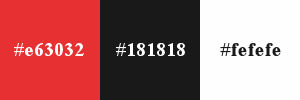
Erstelle bitte deine eigene Farbtabelle passend zu deiner Tube
VG - Farbe 1 - HG - Farbe 2
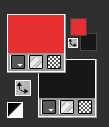
Erstelle diesen Farbverlauf
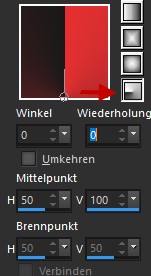
*1*
Öffne aus dem Material die Alphadatei "EF-Carine_Alpha"
Durch drücken der Tasten Umschalt und D erstelle eine Kopie
schließe das Original
*2*
Fülle die Leinwand mit dem Farbverlauf
Effekte - Plugins -I.C.Net Software - Filters Unlimited 2.0 - &<Background Designer IV - @Refractor
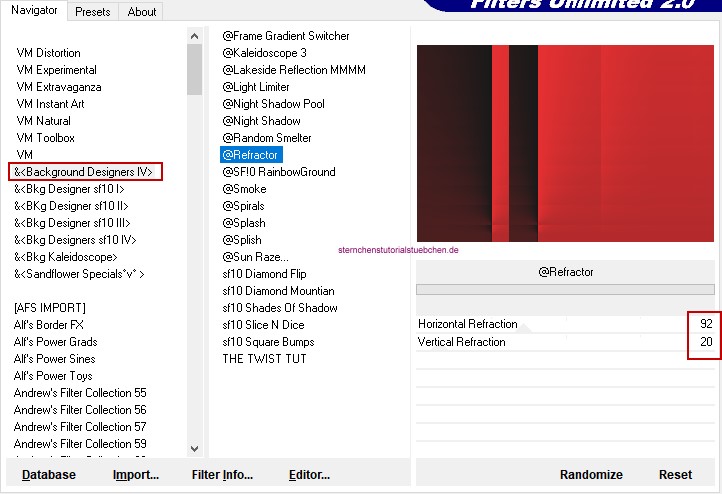
*3*
Effekte - Plugins -I.C.Net Software - Filters Unlimited 2.0 - &<Background Designer IV - @Refractor
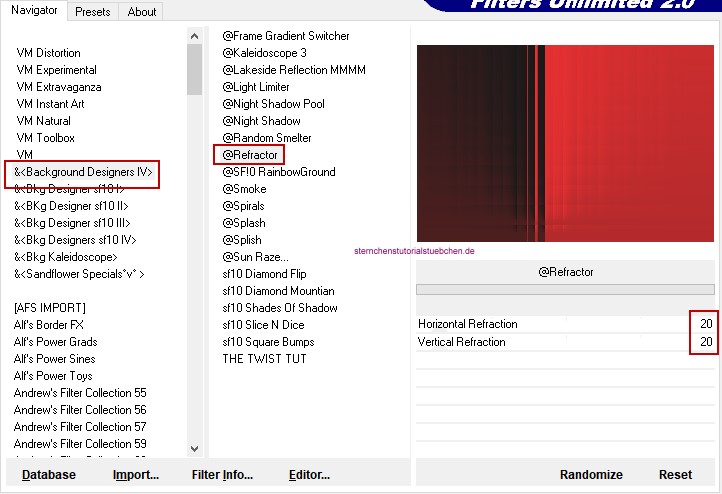
Effekte - Geometrieeffekte - Parallelogram

*4*
Effekte - Kanteneffekte - Nachzeichnen
Ebene duplizieren
*5*
Bild - Spiegeln - Horizontal spiegeln
Ebene duplizieren
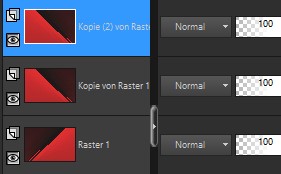
*6*
Effekte - Plugins -I.C.Net Software - Filters Unlimited 2.0 - &<Background Designer IV - sf10 Diamond Flip
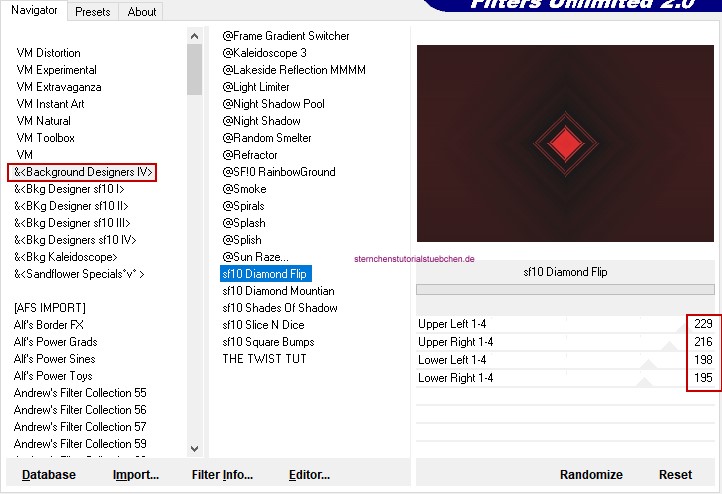
Effekte - Plugins -I.C.Net Software - Filters Unlimited 2.0 - Transparency - Eliminate Black

*7*
Schließe das Auge vor der Ebene Kopie (2) Raster 1
Aktiviere die mittlere Ebene (Kopie von Raster 1)
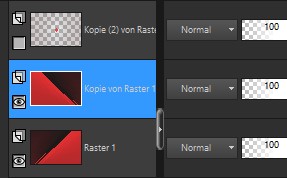
Effekte - Plugins -I.C.Net Software - Filters Unlimited 2.0 - Tile & Mirror - Mirror (Vertical)

*8*
Bild - Größe ändern
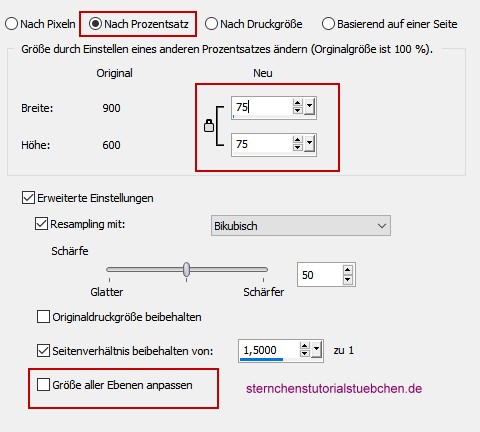
Effekte - Bildeffekte - Nahtloses Kacheln
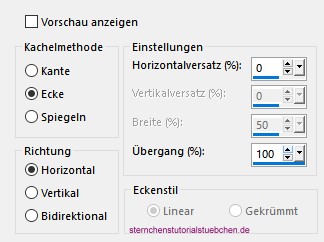
*9*
Effekte - Plugins -I.C.Net Software - Filters Unlimited 2.0 - Toadies - Weaver
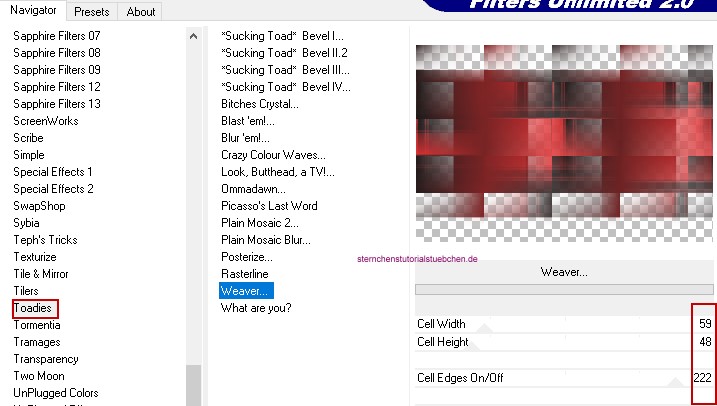
oder
Effekte - Plugins - Toadies - Weaver
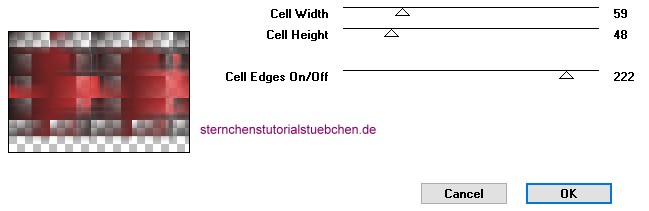
Effekte - Kanteneffekte - Nachzeichnen
Effekte - Pugins - AP (01) Innovations - Lines - Silverlining
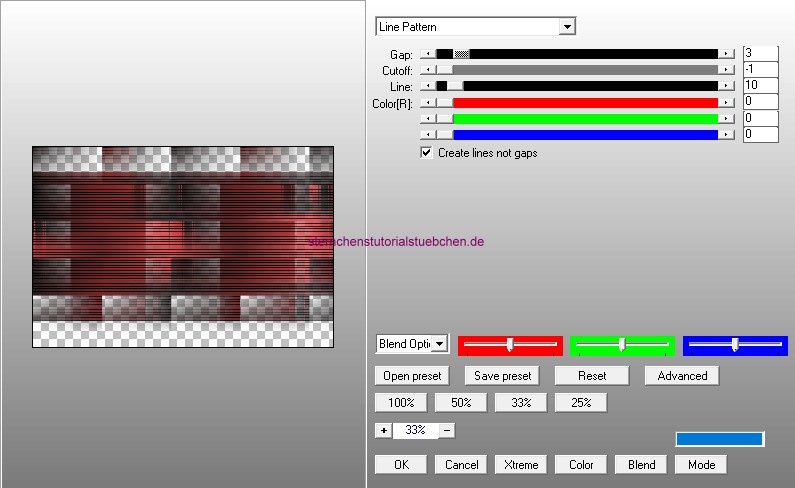
oder
Effekte - Plugins - AP [Lines] - SilverLining

*10*
Ebene duplizieren
Effekte - Verzerrungseffekte - Delle (Bildpresse)
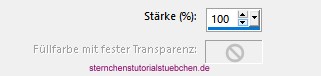
Wiederhole den Effekt
*11*
Objekte - Ausrichten - Leinwandmitte
oder
Bearbeiten - Ausschneiden - Bearbeiten - Als neue Ebene einfügen
Effekte - Plugins - MuRa's Meister - Pole Transform
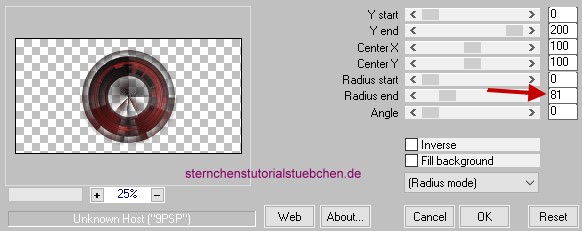
*12*
Aktiviere im EM die oberste Ebene
mache sie wieder sichtbar (Auge auf)
Ebene duplizieren
*13*
Effekte - Plugins - Alien Skin - Eye Candy 5:Impact - Glass - Settings: Clear
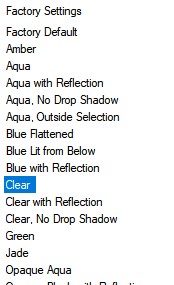
Basic:
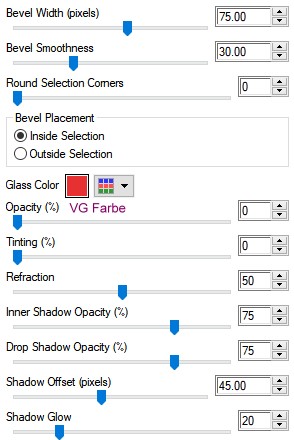
*14*
Zusammenfassen - Nach unten zusammenfassen
Aktiviere im EM die unterste Ebene (Raster 1)
*15*
Effekte - Reflexionseffekte - Spiegelrotation
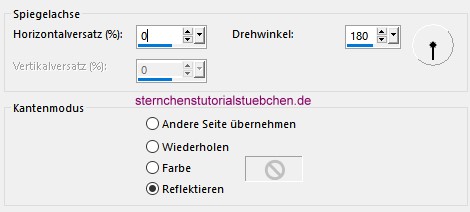
Auswahl - Auswahl laden/speichern - Auswahl aus Alphakanal laden...
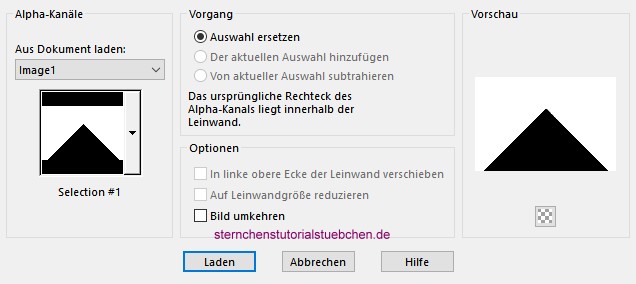
*16*
Effekte - Textureffekte - Jalousie
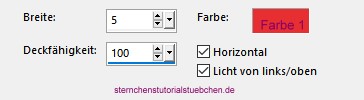
Auswahl aufheben
*17*
Aktiviere im EM die Ebene <<Kopie von Raster 1>>
Auswahl - Auswahl laden/speichern - Auswahl aus Alphakanal laden...
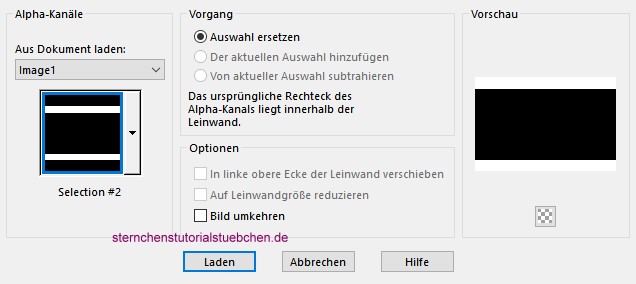
*18*
Drücke die Entfernen Taste deiner Tastatur
Auswahl aufheben
*19*
Bild - Spiegeln - Horizontal spiegeln
Deckkraft der Ebene: 71%
*20*
Ebenen - Neue Rasterebene
Fülle die Ebene mit Farbe 3
*21*
Öffne die Maske "NarahsMasks_1725..."
deine Leinwand ist aktiv
Ebenen - Neue Maskenebene - Aus Bild
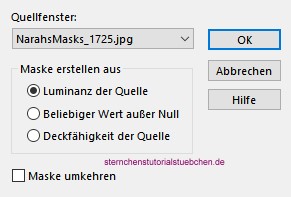
Zusammenfassen - Gruppe zusammenfassen
*22*
Mischmodus der Ebene: Aufhellen
Im EM aktiviere die oberste Ebene
*23*
Öffne und kopiere "EF-Carine_Deco-1..."
Als neue Ebene in deine Leinwand einfügen
*24*
Öffne deine Tube - entferne ein evtl. angeheftetes Copy
Kopiere die Tube und füge sie als neue Ebene in deine Leinwand ein
Passe die Größe an - siehe mein fertiges Bild - evtl. spiegeln
Einstellen - Schärfen - Unscharf maskieren

*25*
Setze die Tube nach rechts
Effekte - 3D Effekte - Schlagschatten
0 - 0 - 50 - 30 - Farbe 2
*26*
Aktiviere das Auswahlwerkzeug S
nehme in der oberen Menüleiste folgende Einstellung vor
Klicke auf die Leinwand - Auswahl -Bearbeiten - Schiebe das rote Quadrat nun wie im Screen zu sehen über den Kopf der Tube
danach wieder Auswahl - Bearbeiten - deaktivieren
(Screen nach dem Auswahl - Bearbeiten - deaktivieren)

Bearbeiten - Inhalte kopieren - Alle Ebenen kopieren
*27*
Auswahl aufheben
Bearbeiten - Als neues Bild einfügen
*28*
Bild - Rand hinzufügen - symmetrisch - 1 px - Farbe 3
Auswahl - Alle auswählen
*29*
Auswahl - Ändern - Verkleinern - 30 px
Ebenen - Neue Rasterebene
*30*
Fülle die Auswahl mit Farbe 3
Auswahl - Ändern - Verkleinern - 1 px
Drücke die Entf. Taste deiner Tastatur
*31*
Auswahl aufheben
Zusammenfassen - Alle zusammenfassen
*32*
Bearbeiten - Kopieren
Als neue Ebene in deine Leinwand einfügen
nach links oben schieben - siehe mein fertiges Bild
*33*
Ebene duplizieren
nach unten schieben - siehe mein fertiges Bild
*34*
Zusammenfassen - Nach unten zusammenfassen
Öffne und kopiere "EF-Carine_Texto..."
Als neue Ebene in deine Leinwand einfügen
*35*
nach unten setzen - siehe mein fertiges Bild
Effekte - 3D Effekte - Schlagschatten
0 - 0 - 50 - 6 - Farbe 2
Bild - Rand hinzufügen - symmetrisch - 3px - Farbe 3
*36*
Bearbeiten - Kopieren
Auswahl - Alle auswählen
*37*
Bild - Rand hinzufügen - symmetrisch - 45 px - Farbe egal
Auswahl umkehren
*38*
Bearbeiten - In Auswahl einfügen
Einstellen - Unschärfe - Strahlenförmige Unschärfe
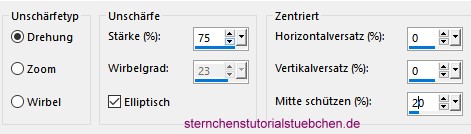
*39*
Effekte -- Kanteneffekte - Nachzeichnen
Effekte - Kunsteffekte - Halbtonraster
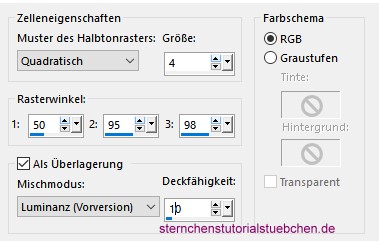
*40*
Auswahl aufheben
Bild - Rand hinzufügen - symmetrisch - 1 px Farbe 3
*41*
Verkleinere das Bild auf 900 px
setze den Credit für die Tube sowie deine Signatur
Alles zusammenfassen und als jpg speichern
Tutorialübersetzung by sternchen06 - September 2022

